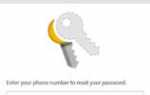Как зарегистрироваться в приложении Razer Game Booster?
Более 5 минут
Нужен
Не нужен
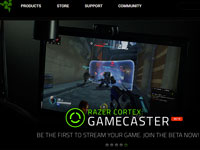
Razer Game Booster — бесплатное геймерское приложение от компании iObit. Оптимизирует функционирование операционной системы и повышает производительность компьютера с целью улучшения игрового процесса. В особенности, в новых играх с повышенными системными требованиями.
Программа Game Booster очищает оперативную память, отключает ненужные службы, процессы и незадействованное ПО. Автоматически оптимально настраивает сетевое соединение для стабильного гейминга в мультиплеерных онлайн-баталиях. Находит и инсталлирует новые версии драйверов. Определяет после запуска, какие игры установлены на ПК. Выполняет качественную дефрагментацию папок (вместе с файлами), в которых хранятся игры.
Плюс к этому, Game Booster поддерживает запись видео и аудио игрового стриминга. Умеет «на лету» создавать скриншоты.
Эта руководство расскажет вам, как зарегистрироваться в Razer Cortex и запустить приложение.
1. Откройте официальную страничку для скачивания Game Booster — razerzone.com/cortex/game-booster.
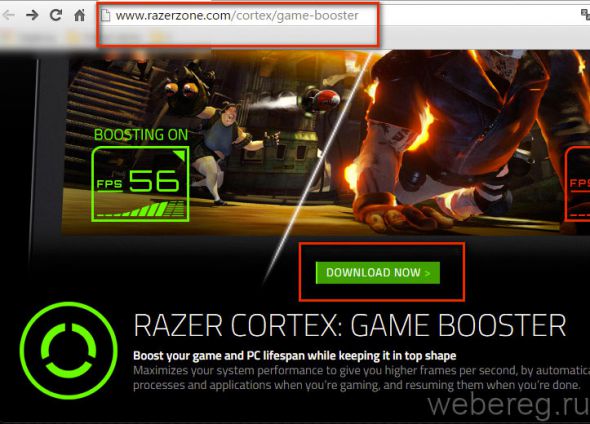
2. Клацните зелёную кнопку «Download now» (скачать сейчас), расположенную в середине страницы.
3. После завершения загрузки инсталлятора, щёлкните по нему 2 раза левой кнопкой мыши.
4. В панели установщика, под текстом лицензионного соглашения, кликните вторую кнопку.
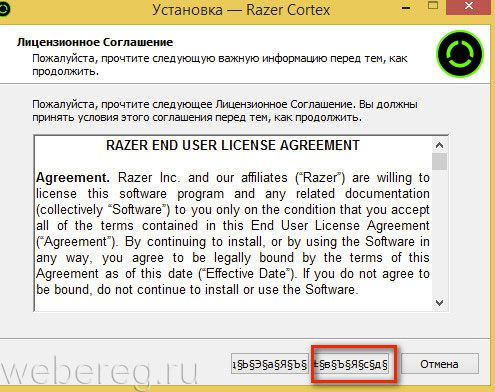
5. На следующем этапе вы можете изменить директорию установки. Для выполнения этой задачи нажмите кнопку «Обзор» и выберите другую папку или дисковый раздел. Если вас устраивают параметры по умолчанию, щёлкните кнопку «Далее».
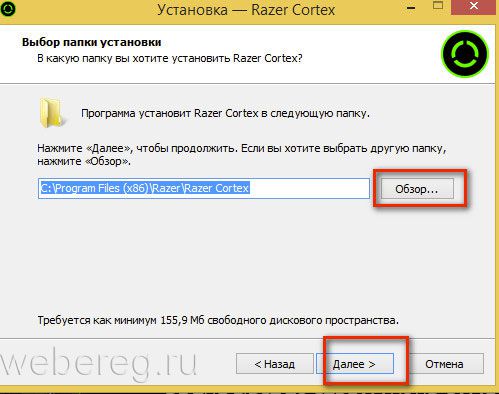
1. По завершении инсталляции кликните 2 раза ярлык Game Booster на рабочем столе.
2. В окне приложения клацните опцию «Создать учётную запись».
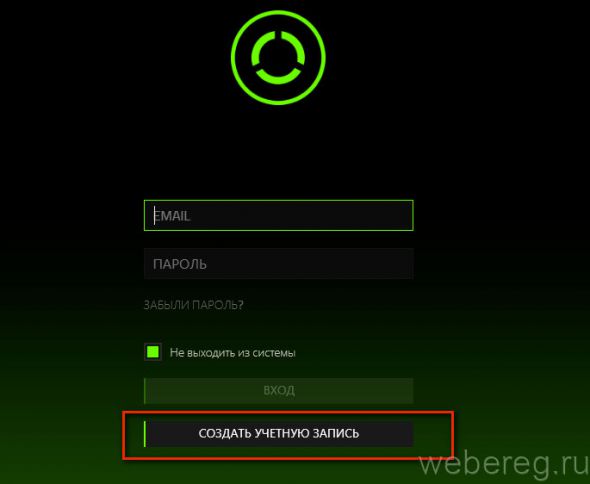
3. Введите адрес своего email. Обязательно используйте рабочий электронный ящик. В противном случае у вас не получится пройти верификацию.
4. Придумайте устойчивый пароль и введите его 2 раза (в двух следующих полях).
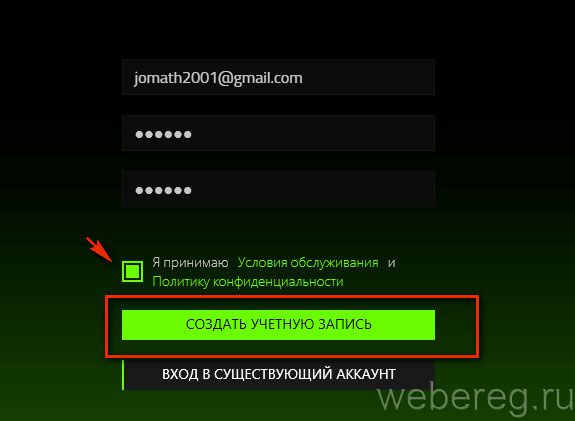
5. Мышкой щёлкните по окошку возле надстройки регистрации «Я принимаю условия обслуживания… ». (Она обязательно должна быть включена!)
6. Клацните кнопку «Создать учётную запись».
1. Зайдите на указанный в регистрационном поле почтовый ящик.
2. Откройте сообщение, пришедшее с сайта Razer Cortex.
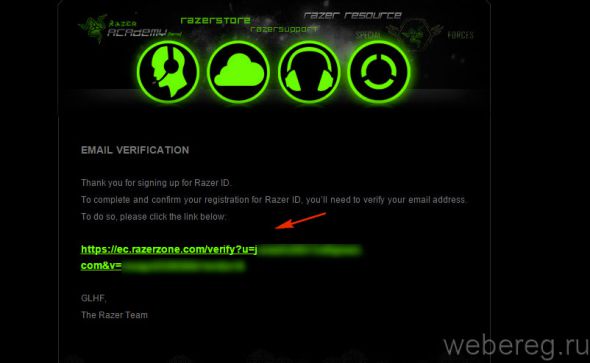
3. Клацните активирующую ссылку в письме. После клика в браузере на новой вкладке откроется страничка офсайта с сообщением об успешной верификации.
1. Перейдите в окно программы Game Booster.
2. В панели для входа введите адрес email и пароль.
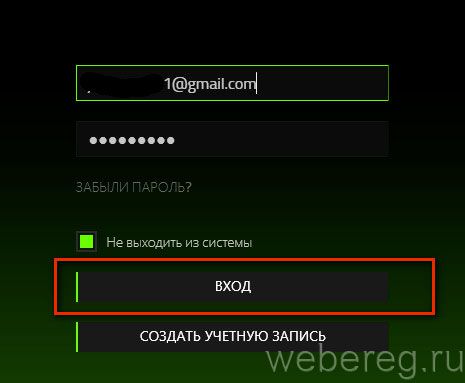
3. Кликните кнопку «Вход» и приступайте к оптимизации компьютера.
Пусть с Razer Gamer Booster вас любимые игры радуют ещё больше!

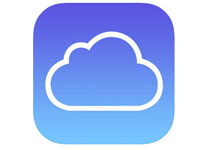

Как зарегистрироваться в Razer Game Booster
Иногда именно система может стать причиной тормозов компьютера во время игр. Подвисания, фризы и «слайд-шоу» — с этим сталкивается немалое количество игроков. Смена комплектующих или компьютера, пожалуй, самый радикальный, и нередко ненужный способ. Порой достаточно оптимизировать ОС под игры и получить прирост к производительности.
Шаг 1. Скачиваем и устанавливаем
Пропустите этот шаг, если вы уже скачали и установили программу. А если нет, то нажмите на ссылку чуть выше — в самом конце обзорной статьи вы найдете ссылку на скачивание.
Шаг 2. Регистрируемся
После запуска вы увидите вот такое окно:
Поля для заполнения изменятся на следующие:
Вводим в первое поле свой почтовый ящик, во второе и третье поля — свой пароль от 8 символов. После этого ставим флажок рядом с пунктом «Я принимаю Условия обслуживания и Политику конфиденциальности» и нажимаем на кнопку «Создать учетную запись».
После этого аккаунт будет создан, и вы вновь окажетесь на форме входа. Здесь данные будут уже заполнены автоматически:
Ну а ниже вы можете снять флажок с пункта «Не выходить из системы», если вдруг не хотите авторизовываться автоматически после запуска программы в последующие разы. Также внизу вы найдете надпись о том, что вам потребуется заглянуть на электронную почту за инструкциями для того, чтобы проверить учетную запись до входа в первый раз.
В письме на электронной почте вы найдете ссылку для проверки электронного адреса:
Кликаем по ссылке, подтверждаем.
Шаг 3. Пользуемся
Теперь вы можете нажать на кнопку «Вход» в окне программы Razer Game Booster. После первого входа программа просканирует систему на наличие установленных игр. После этого вы увидите такое же окно, но со своими играми:
А о том, как пользоваться этой программой, можете почитать в этой статье.
Смотрите также:Программы для ускорения игр
Как видите, регистрация в Razer Game Booster очень проста и отнимет у вас буквально пару минут. В дальнейшем вы сможете установить эту программу на новую систему и зайти под своим профилем, чтобы перенести все настройки игрового профиля автоматически. Это очень удобно!
Наши специалисты постараются ответить максимально быстро.